继上次进行ABAQUS与ANSYS静力学求解对比后,本次带来ABAQUS与ANSYS Workbench模态求解对比。
模型选用早期间学习ANSYS时常用的机翼模型,如图1所示,二维草图尺寸如图2所示。
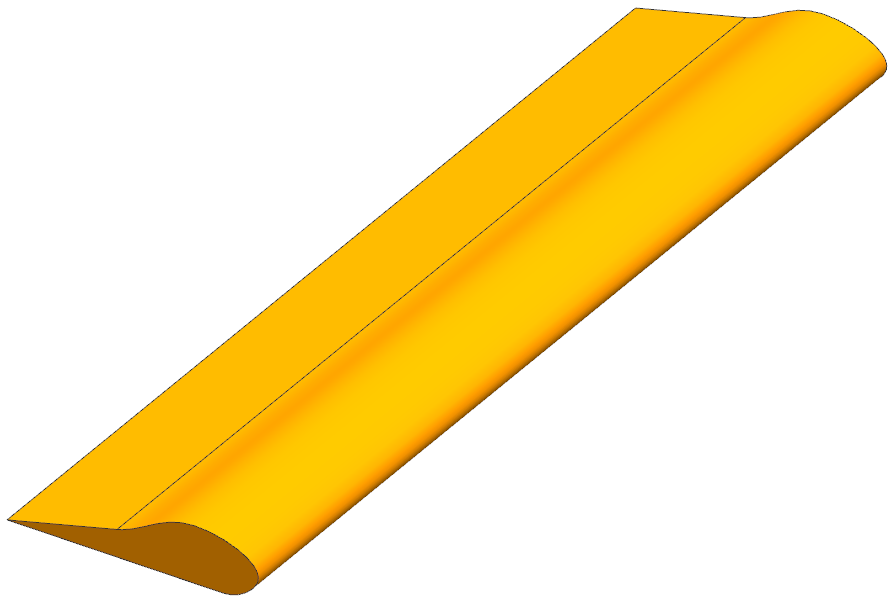
图1 几何模型示意图
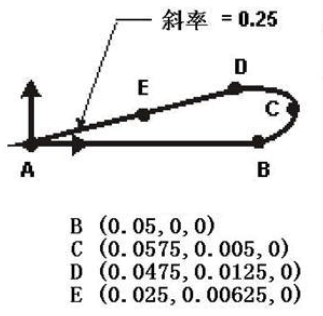
图2 机翼二维草图尺寸
为了保证两者网格属性完全一致,采用Hypermesh进行网格划分,得到如下网格模型。
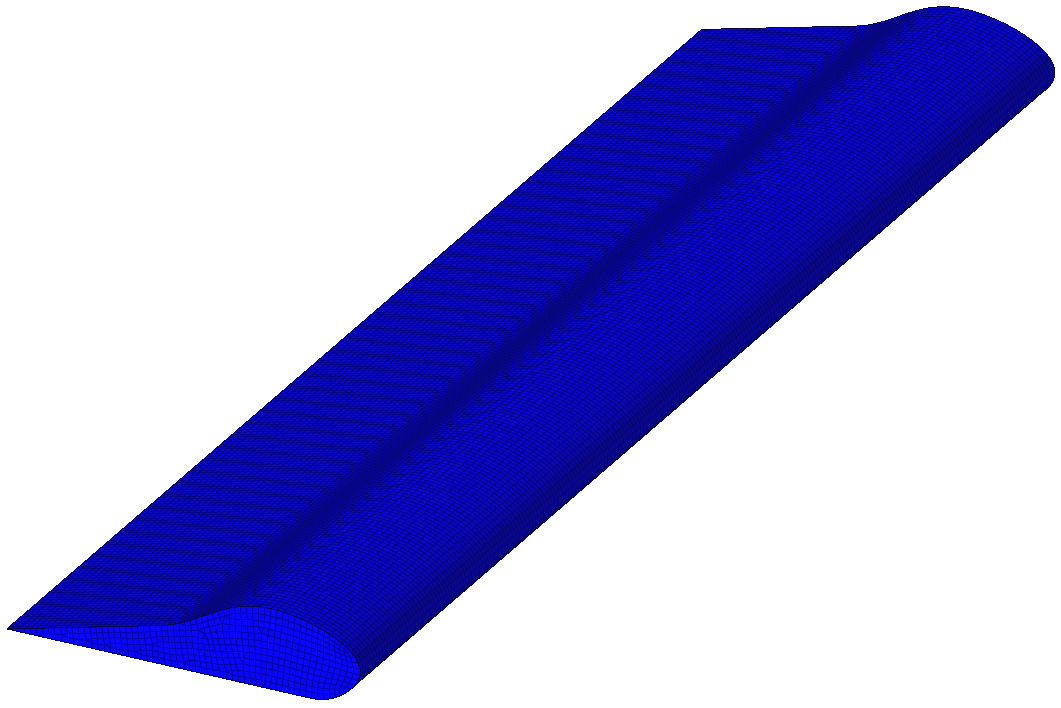
图3 网格模型
将设定好的网格模型在Hypermesh中导出为inp文件后导入ABAQUS中,进行后续设定。
一、前处理
1、几何模型构建(跳过)
2、材料参数定义
2.1 创建材料
在Property模块中,单击Create Material创建材料,密度为7850kg/m3,杨氏模量为2.1e11Pa,泊松比为0.3。
2.2 创建截面
在Property模块中,单击Create Section创建Solid-Homogeneous截面。
2.3 截面指派
在Property模块中,单击Assign Section完成属性指派。
3、网格系统构建(跳过)
二、求解设置
1、分析步创建:
在Step模块创建Linear Perturbation-Frequency分析步,选用Lanczos法求解前20阶模态,设定如图4所示。
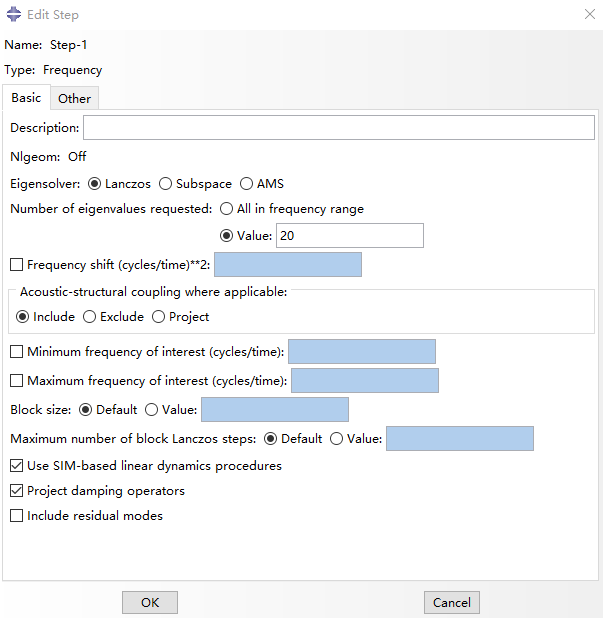
图4 模态分析设定
2、连接关系构建:跳过。
3、边界条件设定:
1)位移边界条件
在Load模块单击Create Boundary Condition,选择Symmetry/Antisymmetry/Encastre,一侧所有节点,施加Encastre约束。
2)载荷边界条件(跳过)
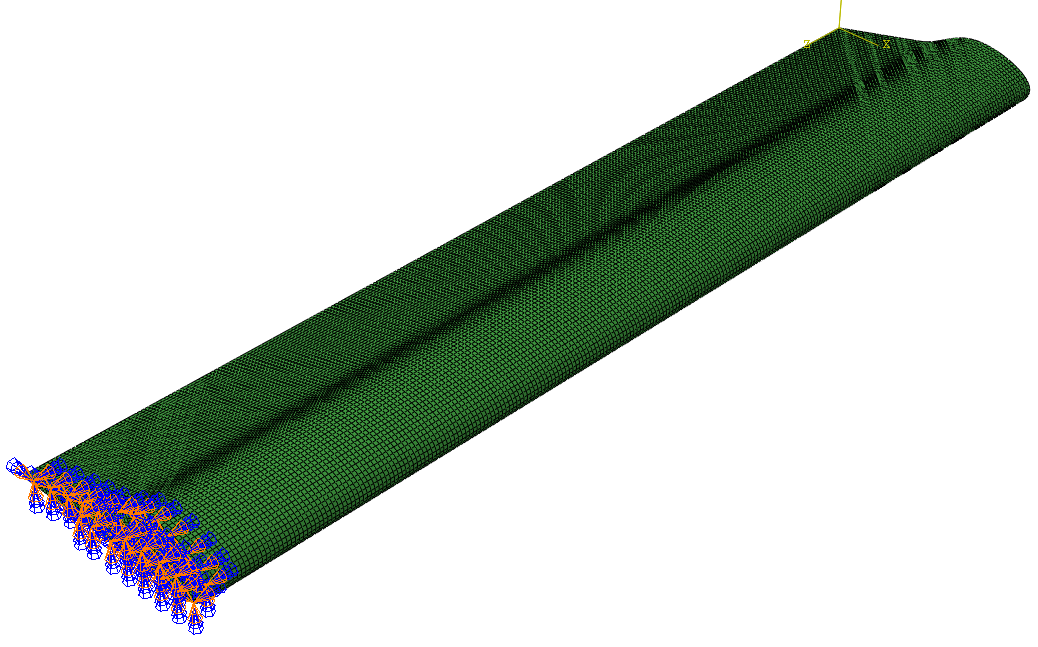
图5 边界条件设定
在Job模块中创建作业并提交求解,得到如下求解结果。
三、后处理
在Job模块单击Results,进入后处理模块,一阶模态振型如图6所示(限于篇幅,其余结果不作展示),20阶模态频率如图7所示。
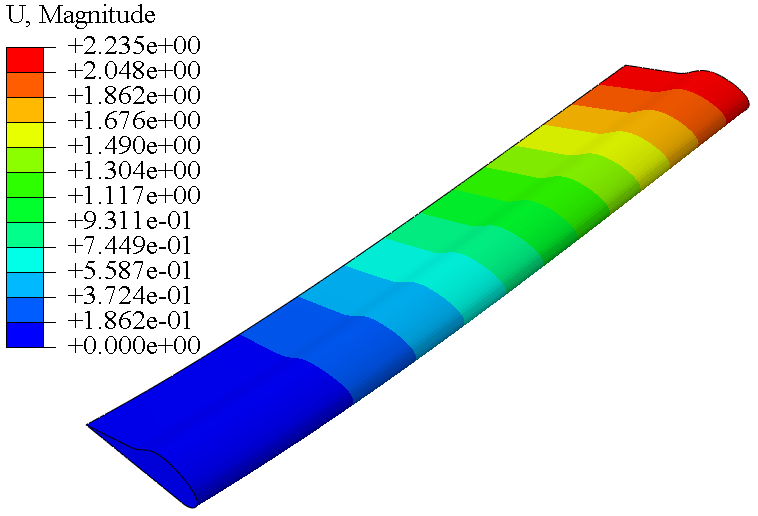
图6 一阶模态振型(ABAQUS结果)
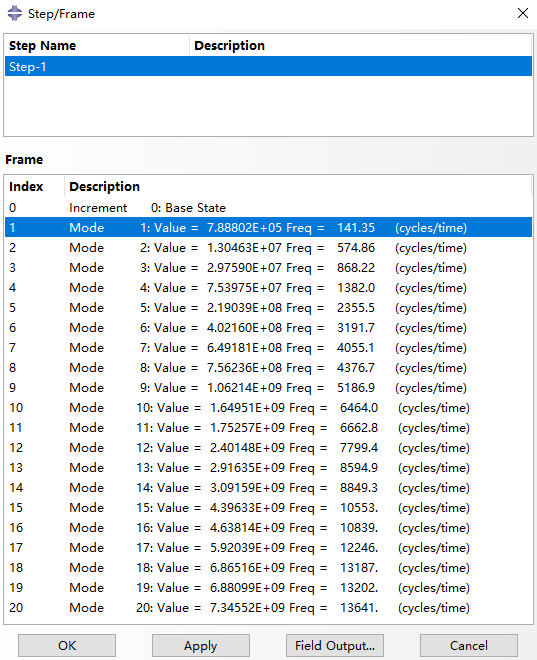
图7 前20阶模态求解结果
在Hypermesh得到的网格模型以inp文件形式导入ANSYS Workbench中,搭建模态分析流程,如图8所示。
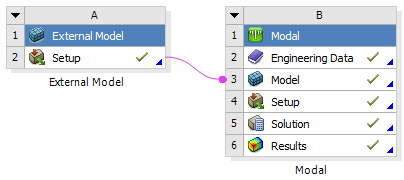
图8 模态分析流程
在Engineering Data中完成材料定义,并进入Mechanical中进行材料指派,针对一侧端面施加固定约束,求解其前20阶模态结果,得到的一阶模态振型及总体结果如图9和图10所示。

图9 一阶模态振型(WB结果)
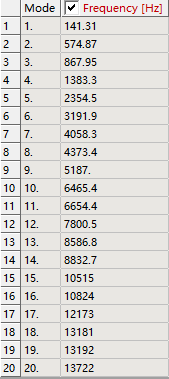
图10 前20阶模态求解结果(WB结果)
通过对比可见二者模态振型完全相同,模态频率会有一定误差,但各阶频率误差均在5%以下。
免责声明:本文系网络转载或改编,未找到原创作者,版权归原作者所有。如涉及版权,请联系删